फ़ोल्डरों और फ़ाइलों तक पहुँच अधिकार प्राप्त करना एक सुरक्षा विकल्प है। इसलिए, आपको कंप्यूटर व्यवस्थापक खाते का उपयोग करके विंडोज़ पर लॉग ऑन करना होगा। किसी संरक्षित फ़ाइल तक पहुँचने के लिए, आपके पास इसके अधिकार होने चाहिए। केवल एक कंप्यूटर व्यवस्थापक स्वयं को किसी फ़ाइल या फ़ोल्डर का स्वामी घोषित कर सकता है और उस तक पहुँच अधिकार प्राप्त कर सकता है।
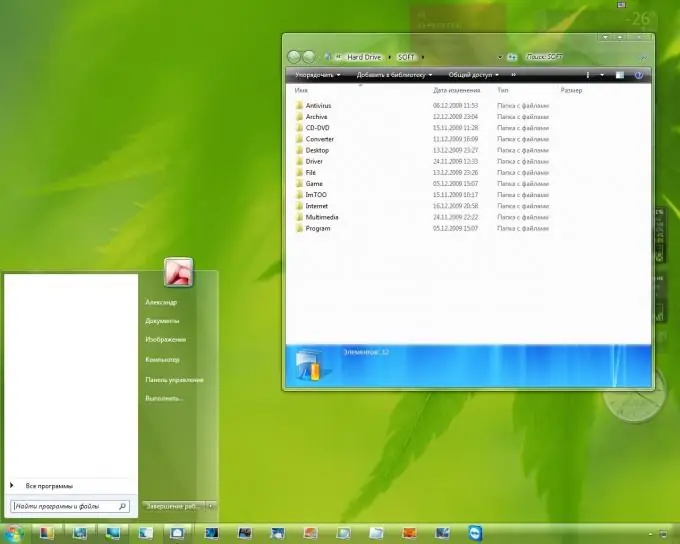
निर्देश
चरण 1
सुनिश्चित करें कि आप अपने कंप्यूटर पर व्यवस्थापक अधिकारों के साथ लॉग इन हैं। ऐसा करने के लिए, "प्रारंभ" बटन पर क्लिक करके मुख्य मेनू दर्ज करें और "रन" अनुभाग चुनें।
चरण 2
"ओपन" पर जाएं और खुलने वाले क्षेत्र में timedate.cpl का मान टाइप करें।
चरण 3
कमांड दर्ज करने के लिए अपने कीबोर्ड पर एंटर फंक्शन की दबाएं।
चरण 4
दिनांक और घंटे के गुण संवाद बॉक्स के प्रकट होने की प्रतीक्षा करें। इस विंडो को खोलना व्यवस्थापक अधिकारों के साथ लॉग इन करने की पुष्टि के रूप में कार्य करता है।
चरण 5
सुरक्षित मोड पर लॉग ऑन करें (विंडोज ऑपरेटिंग सिस्टम लोड करने से पहले जब आप कंप्यूटर चालू करते हैं तो फ़ंक्शन कुंजी F8)। फ़ाइल एक्सेस सुरक्षा सेटिंग्स को बदलने के लिए यह आवश्यक है।
चरण 6
"प्रारंभ" बटन पर क्लिक करके मुख्य मेनू को कॉल करें और "मेरा कंप्यूटर" पर जाएं।
चरण 7
"मेरा कंप्यूटर" अनुभाग पर राइट-क्लिक करके "सेवा" संदर्भ मेनू को कॉल करें और इसमें "गुण" अनुभाग चुनें।
चरण 8
दृश्य टैब पर क्लिक करें और उन्नत विकल्प सूची में मूल फ़ाइल साझाकरण (अनुशंसित) का उपयोग करें चेक बॉक्स साफ़ करें।
चरण 9
OK बटन से अपनी पसंद की पुष्टि करें।
चरण 10
वह फ़ाइल ढूंढें जिसे आप एक्सेस करना चाहते हैं। इस फ़ाइल के आइकन पर राइट-क्लिक करके ड्रॉप-डाउन सेवा मेनू पर कॉल करें और "गुण" चुनें।
चरण 11
खुलने वाली विंडो में "सुरक्षा" टैब पर जाएं।
चरण 12
दिखाई देने वाले सुरक्षा अलर्ट पर ठीक क्लिक करें।
चरण 13
उन्नत बटन पर क्लिक करें और स्वामी टैब खोलें।
चरण 14
नाम सूची से व्यवस्थापक फ़ील्ड या व्यवस्थापक समूह का चयन करें।
चरण 15
फ़ोल्डर में फ़ाइलों का स्वामित्व लेने के लिए "उप-कंटेनरों और वस्तुओं के स्वामी को बदलें" के बगल में स्थित बॉक्स को चेक करें।
चरण 16
OK बटन से अपनी पसंद की पुष्टि करें।
चरण 17
सुरक्षा चेतावनी की प्रतीक्षा करें "आपके पास फ़ोल्डर नाम की सामग्री तक पढ़ने की पहुंच नहीं है। निर्देशिका अनुमतियों को पूर्ण नियंत्रण अनुमति से बदलना चाहते हैं?" (जहाँ फ़ोल्डर का नाम उस फ़ोल्डर का नाम है जिसमें वे फ़ाइलें हैं जिन्हें आप ढूंढ रहे हैं) और हाँ पर क्लिक करें।
चरण 18
OK बटन से अपनी पसंद की पुष्टि करें।







